Introdução
A oscilação da tela em dispositivos Android pode ser um problema frustrante que prejudica a usabilidade e reduz a satisfação do usuário. Este problema, muitas vezes manifestado como intermitente piscando ou iluminação inconsistente, pode causar angústia e interromper a funcionalidade do seu telefone. No entanto, entender o que leva à oscilação da tela e como abordá-la pode evitar um desconforto prolongado. Este guia foi projetado para ajudá-lo a diagnosticar e resolver problemas de oscilação da tela de forma eficaz. Desde identificar soluções rápidas até embarcar em uma solução de problemas aprofundada, este artigo cobre tudo o que você precisa para restaurar a estabilidade da sua tela.

Entendendo a Oscilação da Tela
Piscar ou iluminar de forma inconsistente — como visto com a oscilação da tela — pode ser desconcertante. Pode se manifestar como linhas na tela, piscadas incomuns ou apagões completos em intervalos. O reconhecimento precoce de tais problemas é vital para evitar complicações mais graves. Compreender as razões subjacentes por trás da oscilação ajuda a identificar a solução exata. É essencial discernir se o problema é um erro de software transitório ou um sinal de problemas de hardware mais sérios antes de tomar medidas corretivas.
Causas Comuns da Oscilação da Tela
A oscilação da tela pode surgir de várias fontes, e entender essas causas ajuda a simplificar o processo de solução de problemas.
Problemas de Software
Aplicativos incompatíveis ou versões de software desatualizadas são culpados frequentes. Um aplicativo recém-instalado ou uma atualização de sistema negligenciada pode perturbar o equilíbrio da exibição da tela.
Mau Funcionamento do Hardware
Danos na tela, conectores de exibição defeituosos ou outros problemas de hardware podem levar a uma oscilação persistente. Esses cenários costumam necessitar de serviços de reparo profissional.
Fatores Ambientais
A exposição a condições externas adversas, como clima extremo ou umidade, pode degradar progressivamente o desempenho da tela do seu dispositivo, eventualmente levando a problemas de oscilação.
Soluções Rápidas para Tentar Primeiro
Antes de se aventurar em uma solução de problemas extensiva, aqui estão algumas ações iniciais a considerar:
-
Reinicie Seu Dispositivo:
Um simples reinício pode resolver falhas temporárias que causam oscilação. Desligue seu dispositivo, aguarde brevemente e depois ligue-o novamente. -
Verifique Atualizações de Software:
Certifique-se de que o firmware do seu dispositivo está atualizado procurando por atualizações em Configurações > Atualizações de Software. -
Inspecione a Condição Física:
Analise seu dispositivo em busca de danos visíveis. Mesmo algo aparentemente trivial como um protetor de tela rachado pode causar distúrbios.
Solução de Problemas Aprofundada para Problemas de Software
Se as correções iniciais forem ineficazes, talvez seja hora de passos mais profundos de solução de problemas de software.
Inicie em Modo de Segurança
O Modo de Segurança desativa aplicativos de terceiros, ajudando a identificar se um aplicativo é responsável pela oscilação. Use as etapas a seguir:
– Pressione e segure o botão Power.
– Toque e segure Desligar até ser solicitado com o Modo de Segurança.
– Selecione OK e observe o comportamento do dispositivo.
Atualize ou Reinstale Aplicativos Problemas
Se o Modo de Segurança resolver a oscilação, reveja e atualize ou desinstale aplicativos adicionados recentemente. Manter os aplicativos atualizados é crucial para garantir que eles funcionem bem com seu sistema Android.
Limpe a Partição de Cache
Remover arquivos de cache potencialmente corrompidos pode aliviar problemas de exibição:
– Desligue completamente o dispositivo.
– Pressione simultaneamente os botões Volume Aumentar e Power.
– Navegue com as teclas de volume para ‘Limpar Partição de Cache’. Confirme com o botão Power.
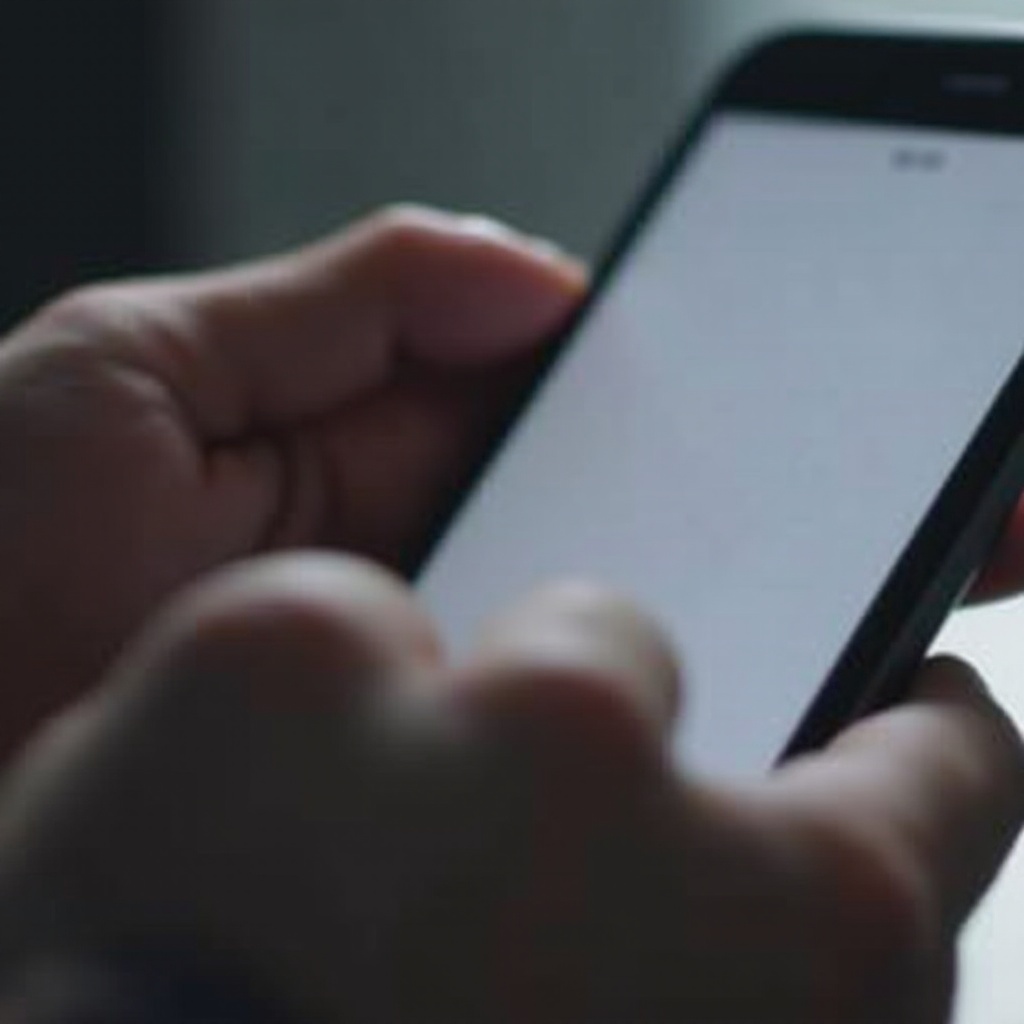
Lidando com Possíveis Problemas de Hardware
Se as soluções de software não forem suficientes, o hardware pode ser a raiz do problema.
Examine as Configurações de Exibição
Vá para Configurações > Display para confirmar que recursos avançados como brilho adaptativo estão desativados.
Avalie a Saúde da Bateria
Uma bateria defeituosa pode causar problemas de desempenho, incluindo oscilação da tela. Verifique a bateria do seu dispositivo se você notar descarregamento rápido ou produção de calor incomum.
Considere Reparo Profissional
Problemas persistentes podem exigir intervenção especializada. Um técnico certificado pode lidar com falhas de hardware com mais confiança, mitigando qualquer risco de piorar a situação ou de invalidar garantias.

Prevenindo Futura Oscilação da Tela
Prevenir é melhor do que remediar. Essas estratégias podem ajudar a minimizar riscos futuros de oscilação da tela:
Atualizações Regulares de Software
Atualizar seu dispositivo regularmente garante que você receba correções de bugs vitais e melhorias de desempenho.
Instalação Cuidadosa de Aplicativos
Instale aplicativos apenas de fontes confiáveis e reveja permissões e feedback de usuários para evitar conflitos no sistema.
Manutenção Adequada do Dispositivo
Proteja seu dispositivo de elementos extremos, limpe-o regularmente e considere o uso de equipamentos de proteção para proteger contra danos físicos.
Conclusão
Lidar com a oscilação da tela em dispositivos Android requer uma combinação de soluções rápidas e resolução cuidadosa de problemas. Compreender a origem, esteja enraizada em problemas de software ou hardware, promove uma resolução eficaz. A aplicação oportuna dessas soluções, juntamente com medidas preventivas, pode melhorar tanto a longevidade quanto o desempenho do seu dispositivo.
Perguntas Frequentes
O que devo fazer se a cintilação da minha tela persistir após a resolução de problemas?
Se a sua tela continuar a piscar após tentar todas as soluções descritas, consulte um técnico profissional para diagnosticar possíveis falhas de hardware.
Um protetor de tela pode causar cintilação em dispositivos Android?
Embora raro, um protetor de tela mal aplicado pode causar problemas de exibição. Remova e reaplique-o corretamente para garantir que não está contribuindo para o problema.
É seguro realizar uma restauração de fábrica para corrigir a cintilação da tela?
Uma restauração de fábrica pode resolver conflitos de software ao restaurar as configurações para o padrão. Faça backup dos seus dados de antemão, pois isso apagará todos os dados do usuário.
